win7怎么关闭电脑自带小游戏 电脑关闭自带小游戏操作方法
来源:www.laobaicai.net 发布时间:2020-01-17 08:15
相信使用win7系统的用户都清楚在电脑中都有自带的小游戏,但是有些用户并不喜欢这些小游戏,所以想要将其关闭,那么win7怎么关闭电脑自带小游戏呢?今天为大家分享win7关闭电脑自带小游戏的操作步骤。
关闭电脑自带小游戏操作方法:
1、在桌面直接打开开始菜单找到然后进入控制面板进行设置。如图所示:
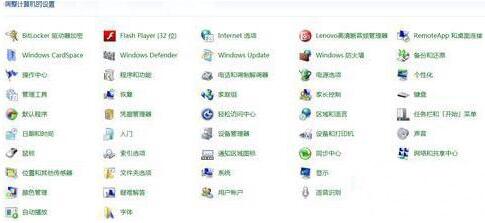
2、接着在页面上找到“程序”中的“程序和功能”选项进行相关设置。如图所示:
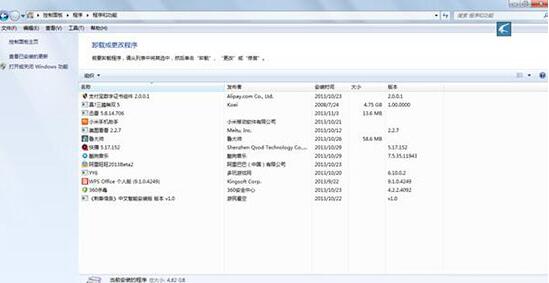
3、此时页面会出现一个“打开或关闭windows功能”的选项,在这里就能进行设置了。如图所示:

4、在这里找到关闭游“游戏”的选项直接勾选应用即可。
win7电脑关闭自带小游戏的操作步骤就为小伙伴们详细分享到这里了,如果用户们使用电脑的时候想要关闭自带小游戏,可以根据上述方法步骤进行操作哦,希望本篇教程能够帮到大家,更多精彩教程请关注老白菜官方网站。
推荐阅读
"win10系统查看显卡配置操作教程分享"
- win10系统输入法不见了解决方法介绍 2022-08-08
- win10系统修改鼠标dpi值操作方法介绍 2022-08-06
- win10系统查看无线网络密码操作方法介绍 2022-08-05
- win10系统应用商店没有网络解决方法介绍 2022-08-04
win10系统设置声音双通道操作方法介绍
- win10系统设置动态锁操作方法介绍 2022-08-02
- win10系统设置日语输入法操作方法介绍 2022-08-01
- win10系统怎么设置还原点 2022-07-30
- win10系统怎么设置自动锁屏功能 2022-07-29
老白菜下载
更多-
 老白菜怎样一键制作u盘启动盘
老白菜怎样一键制作u盘启动盘软件大小:358 MB
-
 老白菜超级u盘启动制作工具UEFI版7.3下载
老白菜超级u盘启动制作工具UEFI版7.3下载软件大小:490 MB
-
 老白菜一键u盘装ghost XP系统详细图文教程
老白菜一键u盘装ghost XP系统详细图文教程软件大小:358 MB
-
 老白菜装机工具在线安装工具下载
老白菜装机工具在线安装工具下载软件大小:3.03 MB










